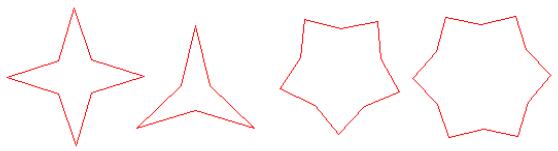图象旋转
图象绕左下角点旋转指定角度。如图1所示。
▲图 1 图象旋转
操作步骤:
1、选中图象:
用鼠标左键点击图象对象,使图象处于选中状态。
2、选择“旋转”菜单:
点击菜单“专业功能→图象处理→旋转”。
3、输入参数:
系统弹出“图象旋转”对话框,选定参数后,点击〖确定〗按钮,完成旋转命令。如图2所示。
▲图 2 “图象旋转”对话框
参数定义:
预设角度:
选定“90度逆时针”后图象逆时针旋转90度。同样,选定“90度顺时针”后图象顺时针旋转90度,选定“180度”后图象旋转180度。
自定义角度:
当选择“自定义角度”时,对话框中会增加“角度”定义栏,可以在此输入所需的角度,以及旋转方向,输入完成后,点击〖确定〗按钮,完成旋转命令,如图2所示。